vivo手机如何只截取屏幕的一部分内容?
vivo手机部分截屏的基础操作方法
vivo手机作为国内主流安卓品牌,其系统内置了便捷的部分截屏功能,用户无需借助第三方应用即可快速实现局部内容截取,以下是基础操作步骤,适用于大部分vivo机型(基于OriginOS或Funtouch OS系统):
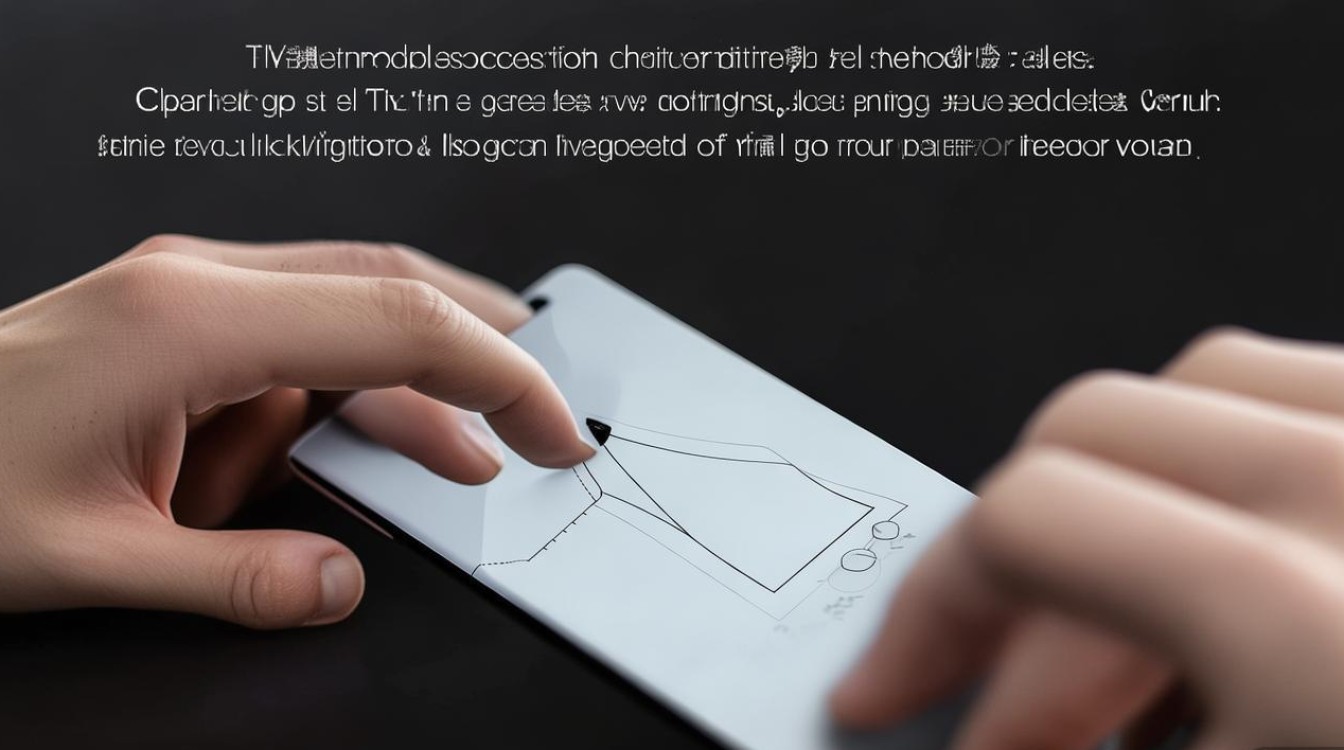
- 触发截屏:同时长按电源键+音量减小键(部分旧机型为电源键+Home键),或使用三指下滑手势(需在设置中开启),进入截屏界面。
- 选择截屏模式:截屏后,屏幕底部会弹出工具栏,点击“截屏”图标下方的展开按钮,选择“矩形截屏”或“自由截屏”。
- 调整截取区域:
- 矩形截屏:手指拖动选择需要截取的矩形区域,边缘可调整框选范围,确认后点击“√”保存。
- 自由截屏:手指沿不规则区域轮廓滑动绘制,系统会自动识别闭合路径,适合截取圆形、多边形等特殊形状。
进阶技巧:长截屏与滚动截屏
当需要截取超出屏幕长度的内容(如长文章、聊天记录)时,vivo的滚动截屏功能非常实用,操作步骤如下:
- 基础截屏:先按常规方法截取当前屏幕。
- 启动滚动截屏:截屏后底部工具栏会出现“滚动截屏”选项(部分机型需在“截屏类型”中选择),点击后屏幕会自动向下滚动,用户可随时点击“停止”或继续滚动至目标位置。
- 手动控制滚动:部分机型支持手动拖动蓝色滚动条调整截取范围,避免内容过多或过少。
注意事项:
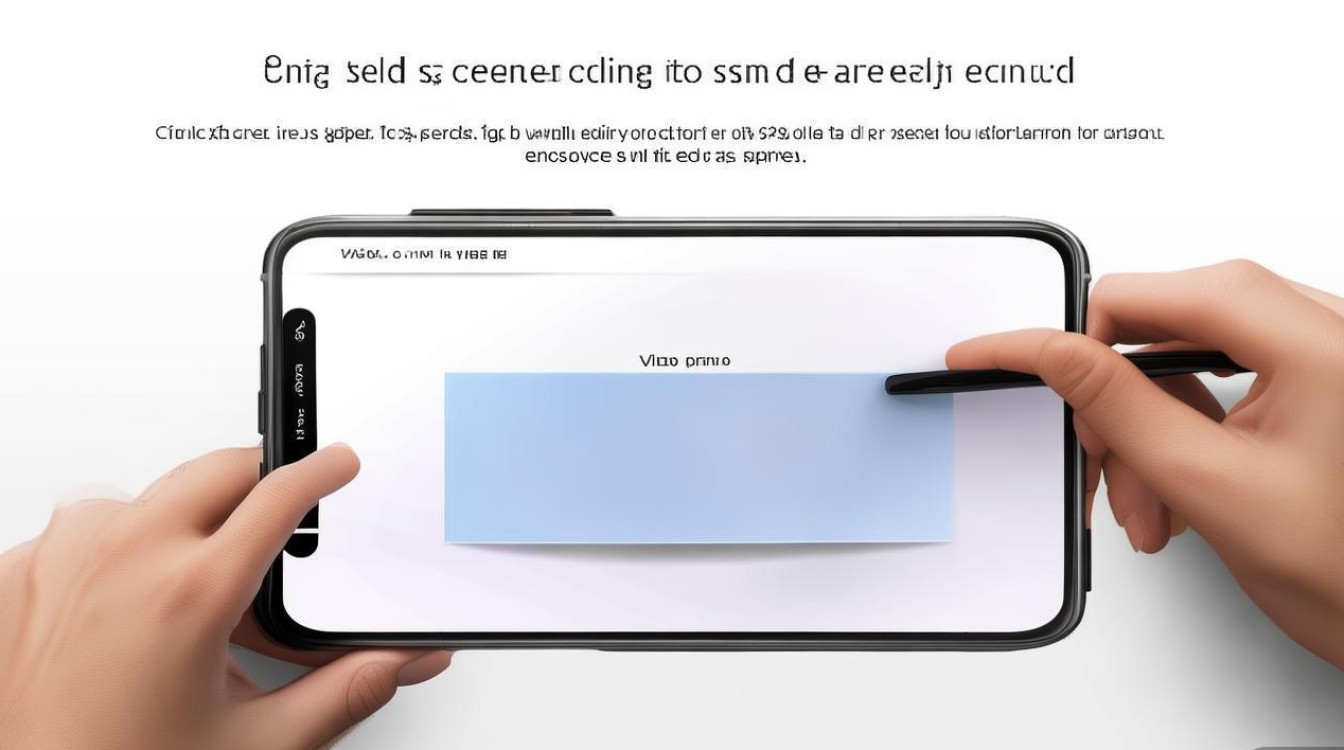
- 滚动截屏仅支持部分应用(如微信、浏览器、备忘录等),若某些应用不支持,可尝试切换至“分步截屏”模式,手动拼接多张截图。
- 截图后可点击“编辑”按钮,使用裁剪、标注、马赛克等功能优化内容。
vivo部分截屏的隐藏功能与快捷方式
除了基础操作,vivo还提供了一些隐藏功能,提升截屏效率:
悬浮球快速截屏
若开启了悬浮球功能,长按悬浮球即可快速触发截屏,无需组合按键,操作路径:设置→辅助功能→悬浮球→自定义长按动作→选择“截屏”。
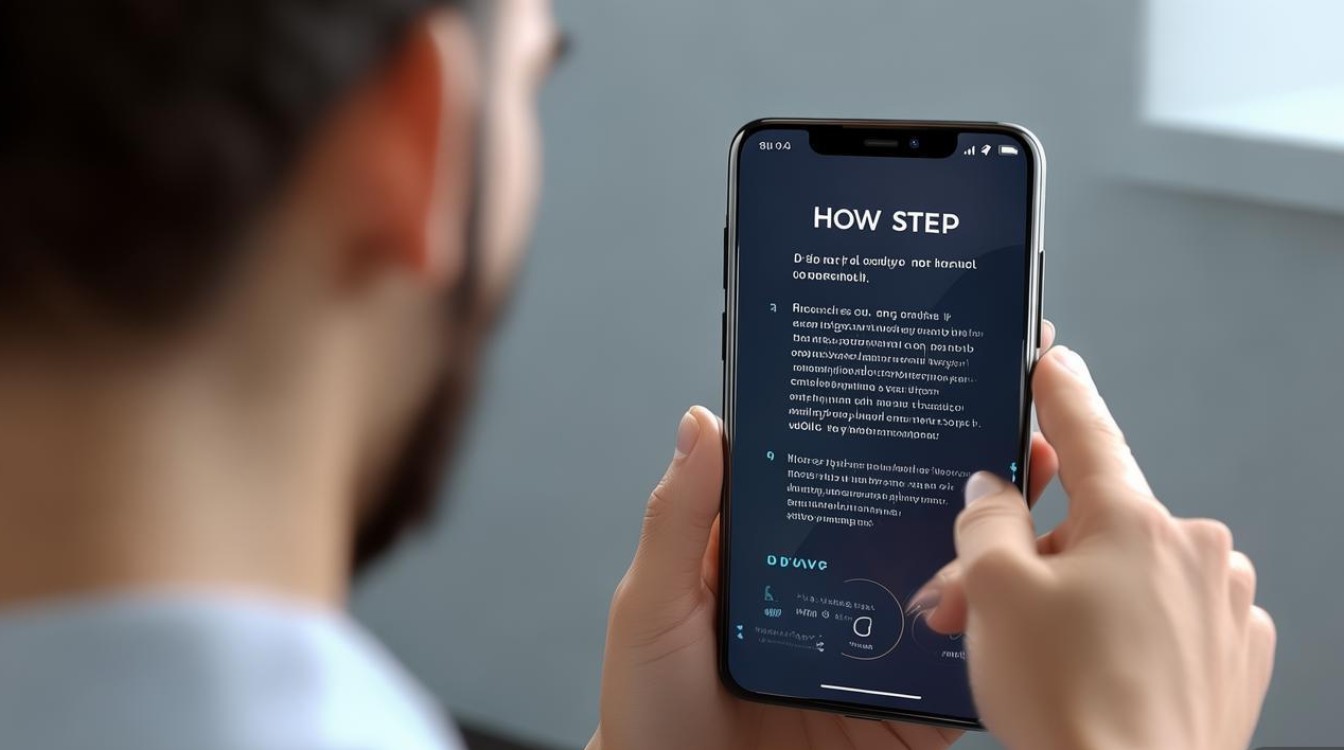
应用内快捷截屏
在特定应用(如微信、QQ)中,下拉通知栏点击“截屏”图标,或使用侧边栏的“截屏”快捷工具(需在侧边栏设置中添加)。
智能截屏识别
vivo的AI截屏功能可自动识别屏幕中的文字、图片、二维码等内容,点击“识别文字”可直接提取文本,点击“提取图片”可保存单张图片元素。
常见问题与解决方案
| 问题现象 | 可能原因 | 解决方法 |
|---|---|---|
| 截屏后无法编辑 | 存储空间不足 | 清理手机存储或更换存储位置 |
| 滚动截屏失败 | 应用不支持或系统版本过低 | 更新系统至最新版本,或尝试分步截屏 |
| 自由截屏识别不准确 | 手指滑动过快或轮廓不闭合 | 放慢滑动速度,确保起点和终点重合 |
| 截图模糊 | 分辨率设置错误 | 检查显示设置,确保使用“高清”模式 |
与其他品牌截屏功能对比
vivo的部分截屏功能在便捷性和智能化方面表现突出,与其他主流品牌对比如下:
| 功能点 | vivo | 华为 | 小米 | 苹果 |
|---|---|---|---|---|
| 自由截屏 | 支持(支持不规则形状) | 支持 | 支持 | 不支持(仅支持矩形) |
| 滚动截屏 | 自动+手动控制 | 自动滚动 | 手动拖动滚动条 | 需借助第三方应用 |
| AI识别文字 | 内置OCR功能 | 内置 | 内置 | 需通过“实况文本”实现 |
| 快捷方式 | 悬浮球、侧边栏 | 悬浮球、手势 | 悬浮球、按键组合 | 侧边按钮(iPhone 13及以上) |
总结与实用建议
vivo手机的部分截屏功能通过基础操作与进阶技巧的结合,能够满足用户多样化的截取需求,无论是日常的局部内容保存,还是长文档的滚动截取,都能高效完成,建议用户定期更新系统版本,以获取最新的功能优化和问题修复,结合vivo的“智慧侧边栏”“应用分屏”等功能,可进一步提升操作效率,例如在截屏后直接调用笔记应用进行标注,实现“截屏-编辑-保存”一站式流程。
对于经常需要截屏的用户,可自定义悬浮球或手势操作,减少按键步骤;若遇到兼容性问题,可尝试切换至“标准模式”或更新应用版本,通过合理利用这些功能,vivo手机能成为高效的信息整理工具,让日常工作和生活更加便捷。
版权声明:本文由环云手机汇 - 聚焦全球新机与行业动态!发布,如需转载请注明出处。


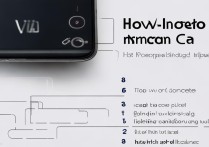

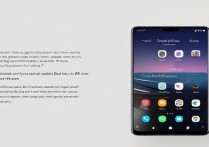
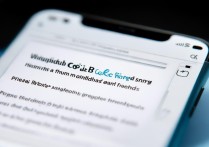






 冀ICP备2021017634号-5
冀ICP备2021017634号-5
 冀公网安备13062802000102号
冀公网安备13062802000102号